MFC-L2710DW
FAQ & Fehlerbehebung |
Speichern gescannter Daten in einem Ordner als PDF-Datei mit ControlCenter4 Erweiterter Modus (Windows®)
Scannen Sie Dokumente und speichern Sie sie als PDF-Dateien in einem Ordner auf Ihrem Computer.
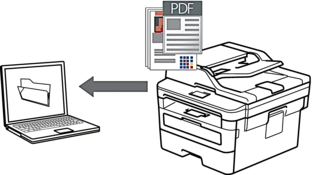
Wählen Sie Erweiterter Modus als Moduseinstellung für ControlCenter4.
- Legen Sie das Dokument ein.
- Klicken Sie in der Taskleiste auf das Symbol
 (ControlCenter4) und klicken Sie dann auf Öffnen.
(ControlCenter4) und klicken Sie dann auf Öffnen. - Klicken Sie auf die Registerkarte Scannen.
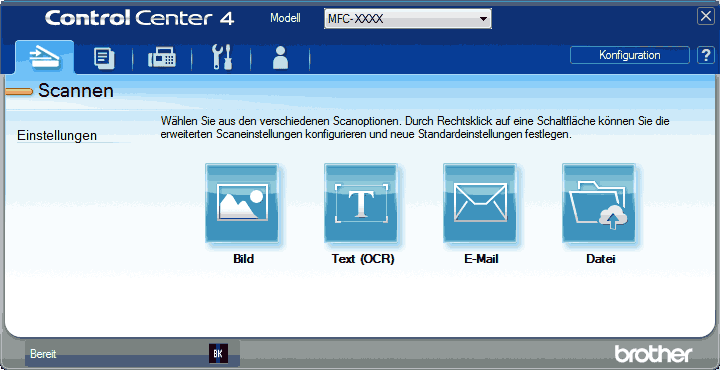
- Klicken Sie auf die Schaltfläche Datei.Das Scaneinstellungen-Dialogfeld wird angezeigt.

- Klicken Sie auf die Dropdown-Liste Dateityp und wählen Sie dann eine PDF-Datei.

Um das Dokument als kennwortgeschützte PDF zu speichern, wählen Sie Geschützte PDF Einzelseite (*.pdf) oder Geschützte PDF Mehrseitig (*.pdf) aus der Dropdown-Liste Dateityp aus, klicken auf
 und geben dann das Kennwort ein.
und geben dann das Kennwort ein. - Klicken Sie zum Durchsuchen auf das Ordnersymbol und wählen Sie den Ordner, in dem Sie die gescannten Dokumente speichern möchten.
- Ändern Sie bei Bedarf die Scaneinstellungen, wie Dateiformat, Dateiname, Auflösung und Farbe.

Um eine Vorschau anzuzeigen und das gescannte Bild zu konfigurieren, aktivieren Sie das Kontrollkästchen Vorschau.
- Klicken Sie auf Scannen.Das Gerät beginnt mit dem Scannen. Die Datei wird im ausgewählten Ordner gespeichert.